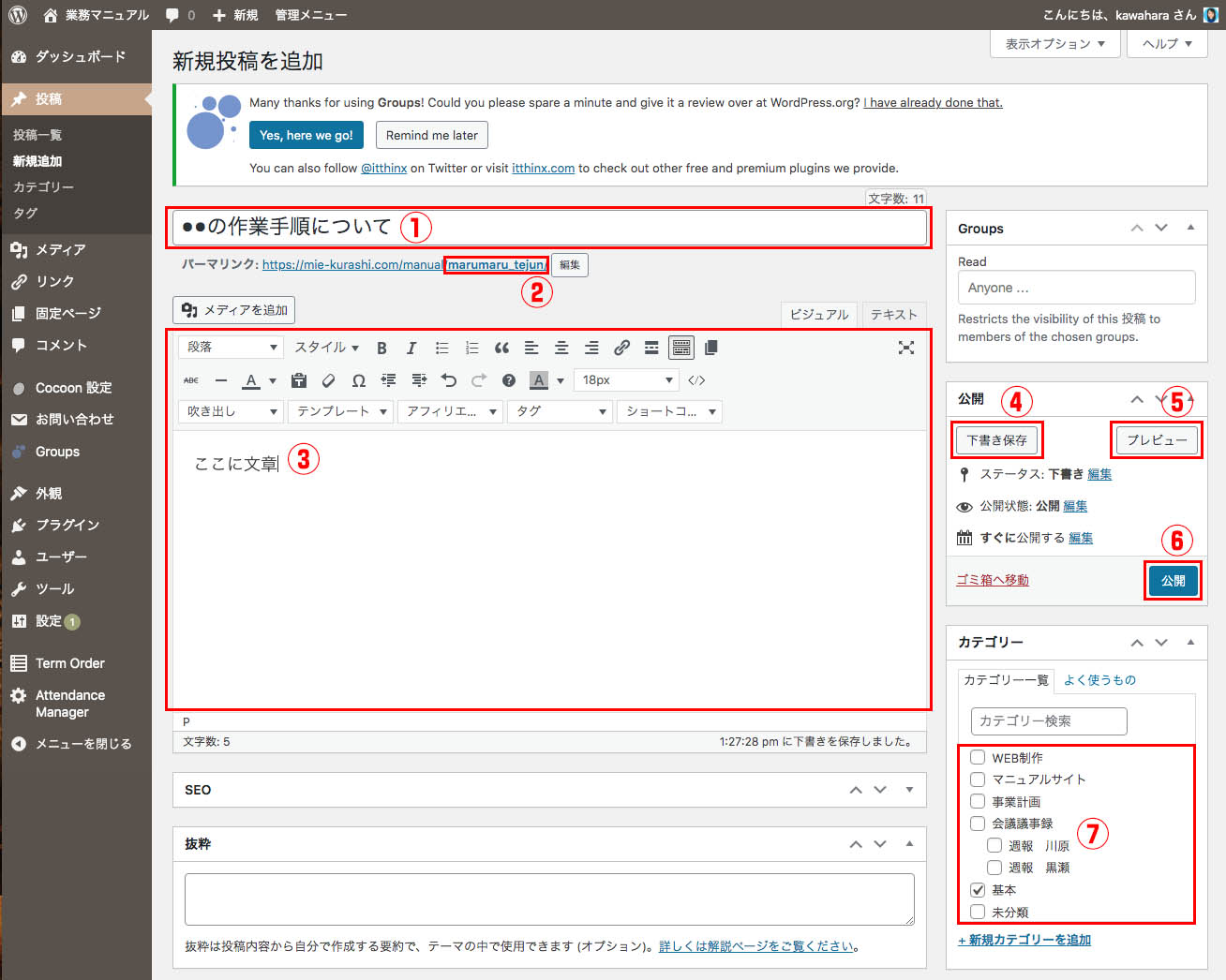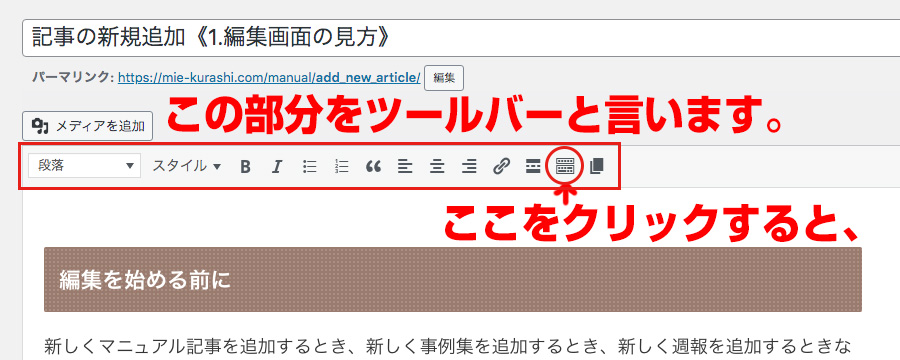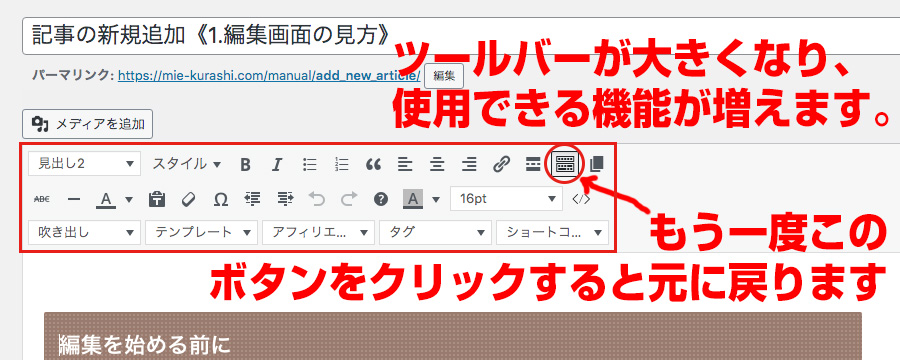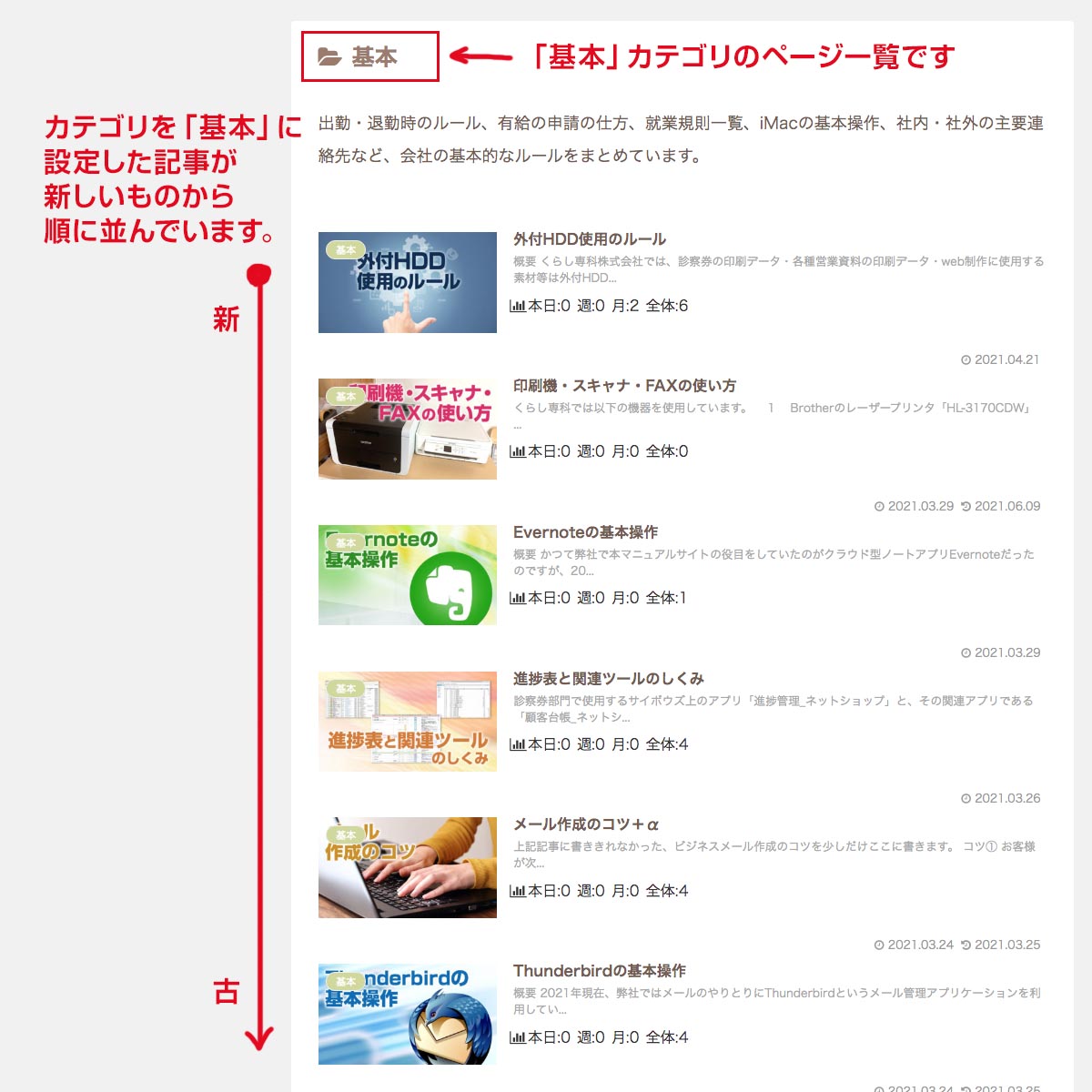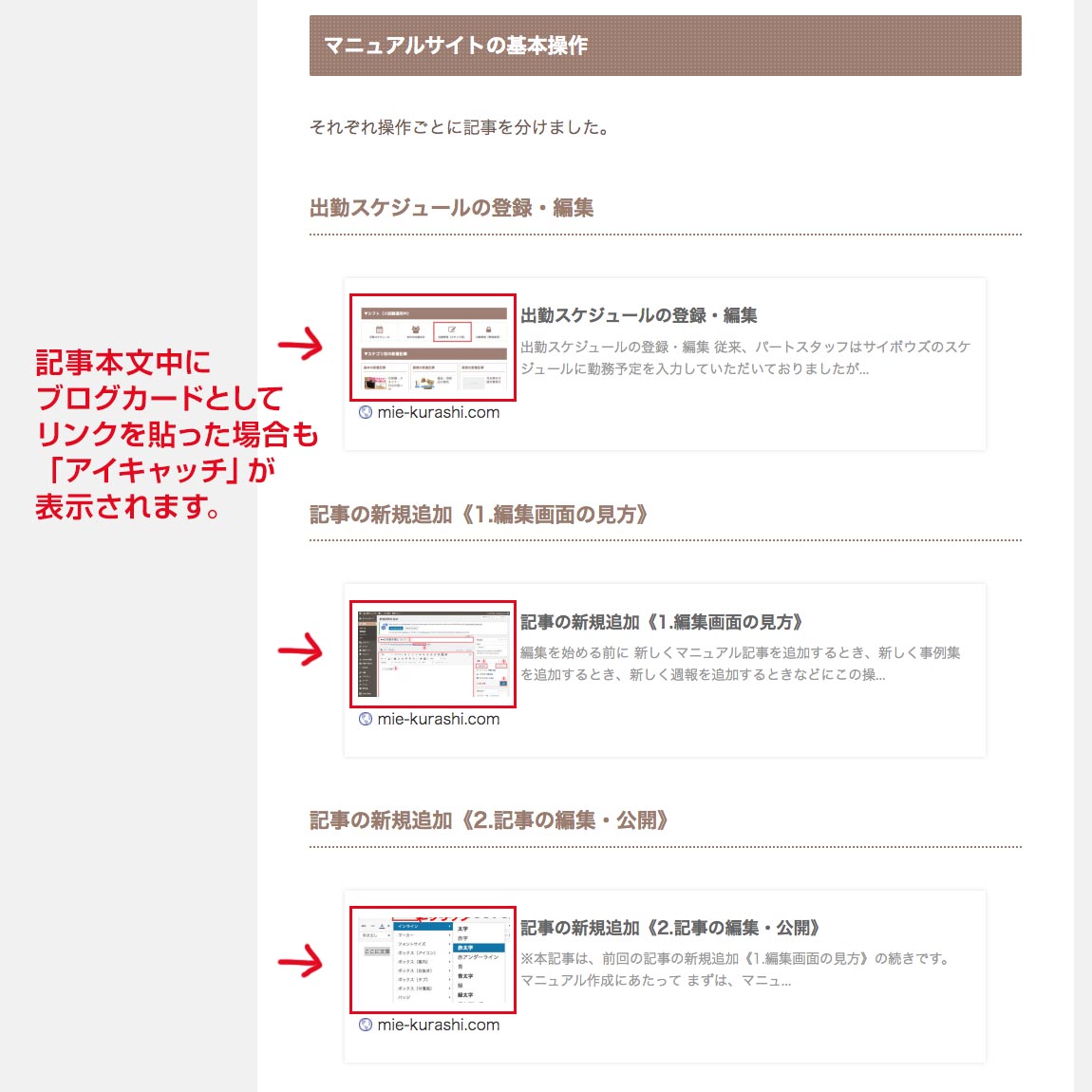編集画面の見方と、最低限設定してほしい項目
新しく投稿を追加しようとすると、編集画面が現れます。
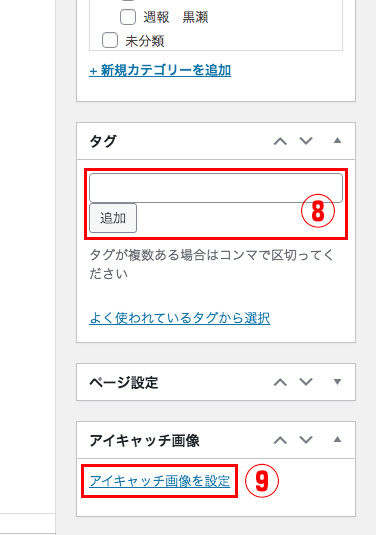
①記事タイトル欄 《※入力必須》
文字通り記事のタイトルを入力します。
②記事URL
記事のURLです。
③本文編集欄 《※入力必須》
マニュアル記事のメイン(本文)部分です。
ここに文章を打ち込んだり、画像を貼り付けたり、HomeBase内の他の記事や、他のサイトへ向けて
リンクを貼ったりして、マニュアル記事を完成させ、他のスタッフに仕事のノウハウを共有します。
また編集欄上部にはツールバーがあり、これを使ってさまざまなレイアウトや文字装飾ができます。
本文編集欄での操作方法、さまざまなレイアウトや文字装飾の作り方、出来ることについては下記の操作ガイドもご覧下さい。
リンク
④下書き保存ボタン
途中まで書いた内容を一旦保存しておきたいときに使います。公開はされません。
⑤プレビューボタン
途中まで書いた内容を、どのような表示になるのか?確認したい時に使用します。公開はされません。
⑥公開ボタン
マニュアル記事がサイト上に公開されます。(=新着記事一覧やカテゴリ一覧などに、表示されます。)記事を完成させたら、最後は必ずこの公開ボタンを押しましょう。
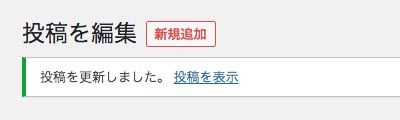
⑦カテゴリー 《※設定推奨》
マニュアル記事が何のカテゴリに属するか?をチェックボックスで指定します。カテゴリを指定しておくと、他のユーザーがマニュアル記事を探すときにカテゴリ別に探しやすくなりますので、是非カテゴリを指定しておきましょう。
⑧タグ 《※設定推奨》
タグを設定する場合は、タグを指定します。
⑨アイキャッチ画像 《※設定推奨》
サムネイル画像です。その記事に使用されている写真などを設定し、マニュアル記事を視覚的に探しやすくできます。